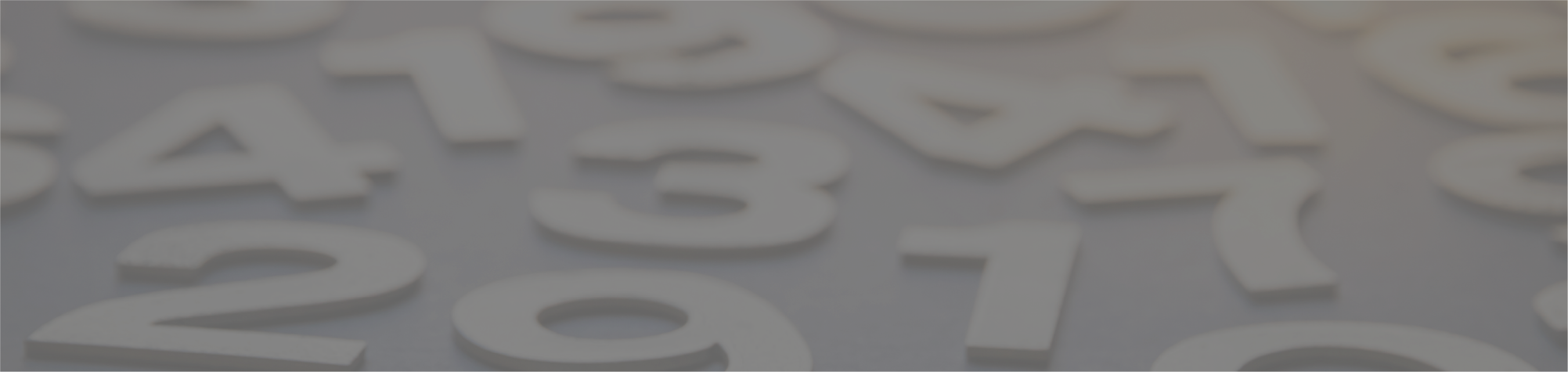Column
コラム
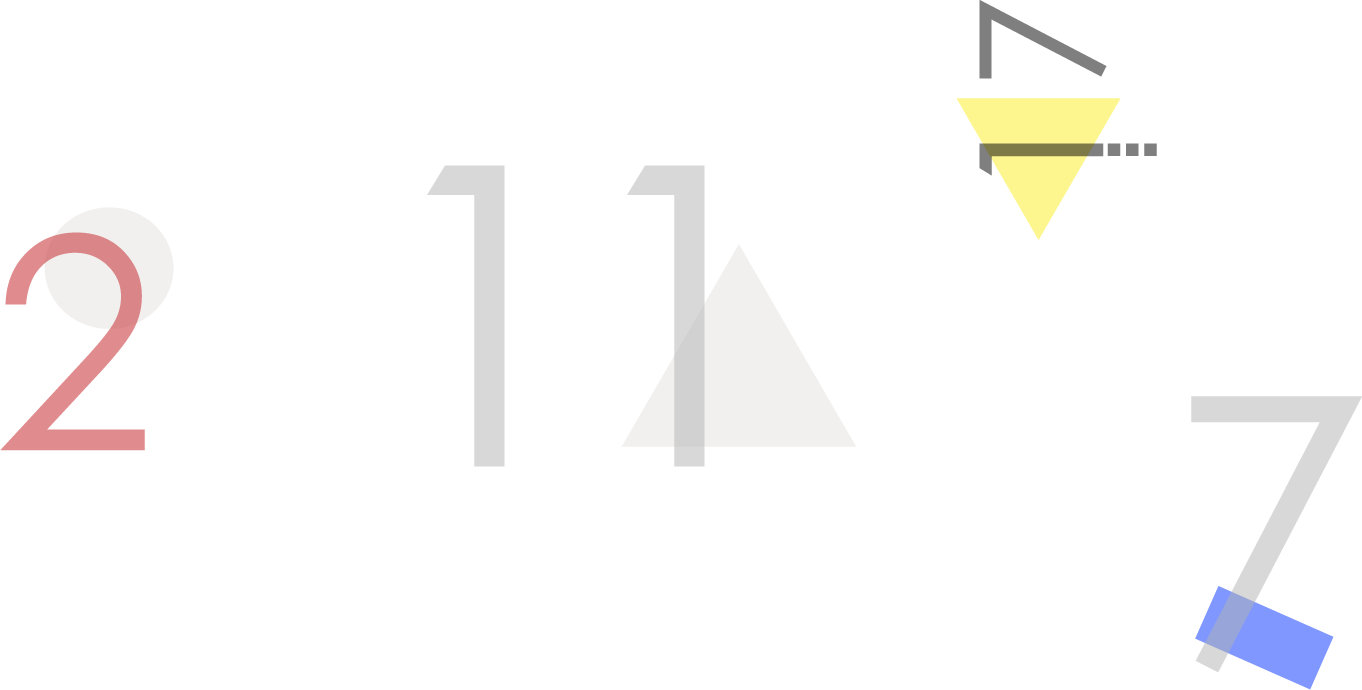

社員日記(ガジェマル#1)
2022.12.21
おはようございます、こんにちは、こんばんは
プライム・ナンバーズのガジェマルです。
社員日記として年に数回登場します。宜しくお願いします。
さっそくですが皆さんはコマンドプロンプトを利用したことはありますか?
私自身はファイルを操作する仕事が多いため利用頻度がそれなりにあります。
弊社のYou Tubeチャンネルでもコマンドプロンプトの紹介動画を作成しはじめたところですが、
皆さんもぜひ利用してみてください。一度覚えると非常に便利です。
シリーズで今後実際の使い方を紹介していくと思いますで、見ていただければと思います。
私自身がよく使うコマンドを紹介します。
1.ren
2.copy
3.md
4.xcopy
5.move
などが多いです。
大量の画像ファイルを規則に従って一気にリネームしたい
コピーしながらリネームも実行したい
複数のテキストデータを1つのファイルに結合したい
今回は大量の画像データを一気にリネームするをテーマに紹介します。
下のようなファイルが大量に同じフォルダにあった状態を想定しています。
C:\01_tst\元のデータ\0001.jpg
C:\01_tst\元のデータ\0002.jpg
C:\01_tst\元のデータ\0003.jpg
C:\01_tst\元のデータ\0004.jpg
C:\01_tst\元のデータ\0005.jpg
C:\01_tst\元のデータ\0006.jpg
C:\01_tst\元のデータ\0007.jpg
C:\01_tst\元のデータ\0008.jpg
C:\01_tst\元のデータ\0009.jpg
C:\01_tst\元のデータ\0010.jpg
これらを
C:\01_tst\リネーム後コピー\
フォルダにコピーしながら規則にしたがってリネームします。
(規則:画像ファイル名の先頭に「01_」を付与する)
この場合以下の構文を作ります。私はテキストエディターやExcelを利用しています。
copy "C:\01_tst\元のデータ\0001.jpg" "C:\01_tst\リネーム後コピー\01_0001.jpg"
copy "C:\01_tst\元のデータ\0002.jpg" "C:\01_tst\リネーム後コピー\01_0002.jpg"
copy "C:\01_tst\元のデータ\0003.jpg" "C:\01_tst\リネーム後コピー\01_0003.jpg"
copy "C:\01_tst\元のデータ\0004.jpg" "C:\01_tst\リネーム後コピー\01_0004.jpg"
copy "C:\01_tst\元のデータ\0005.jpg" "C:\01_tst\リネーム後コピー\01_0005.jpg"
copy "C:\01_tst\元のデータ\0006.jpg" "C:\01_tst\リネーム後コピー\01_0006.jpg"
copy "C:\01_tst\元のデータ\0007.jpg" "C:\01_tst\リネーム後コピー\01_0007.jpg"
copy "C:\01_tst\元のデータ\0008.jpg" "C:\01_tst\リネーム後コピー\01_0008.jpg"
copy "C:\01_tst\元のデータ\0009.jpg" "C:\01_tst\リネーム後コピー\01_0009.jpg"
copy "C:01_tst\元のデータ\0010.jpg" "C:\01_tst\リネーム後コピー\01_0010.jpg"
これらの構文を入力したテキストファイルを「.bat」の拡張子で保存して実行。
あら不思議
リネーム後コピーフォルダにリネームされたファイルがコピーされました。
コピーなので元の画像が残っているため、失敗しても大丈夫!
こういったことを組み合わせながら効率よく仕事していきたいですよね!
繰り返し利用するのであればツールを作っちゃうなんてことも検討したいところです。
というわけで、今回はコマンドプロンプトの一部を紹介しました。
それでは次回のコラムをお楽しみに!
ガジェマルでした~~
Recommend

2023.04.14
社員日記(ガジェマル#2)
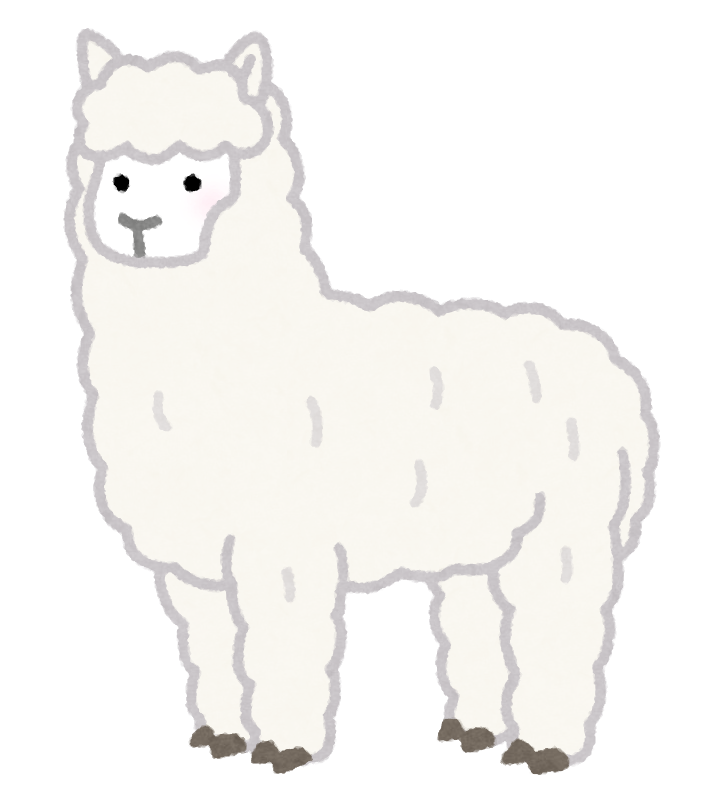
2023.03.17
社員日記(ポテト#1 テレワークって実際どう?)

2023.06.16
社員日記(ラム#2)

2024.01.19
社員日記(チョコ#1)
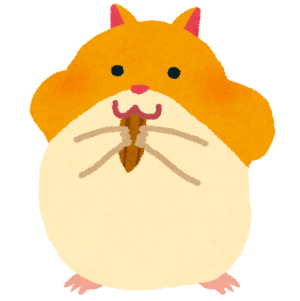
2023.01.18
社員日記(ラガー#1)
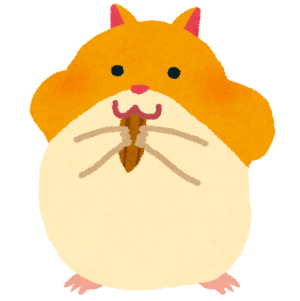
2023.05.19
社員日記(ラガー#2)

2023.02.15
社員日記(ラム#1)
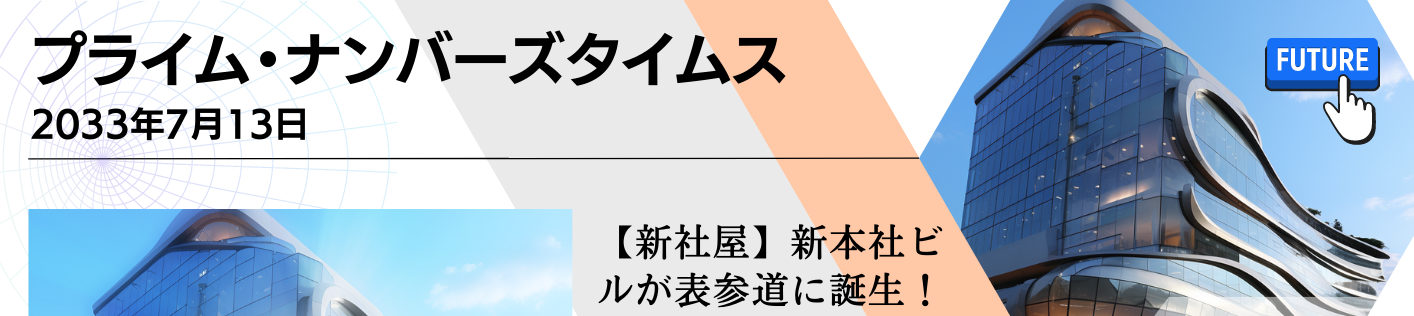
2023.08.04
新時代サンクスUP&マンダラOKR人事DX養成3日間集中講座

2023.12.26
社員日記(ガジェマル#3)
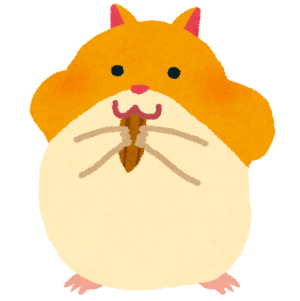
2023.11.17
社員日記(ラガー#3)
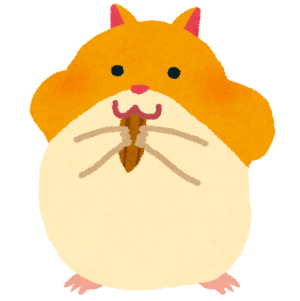
2024.02.19
社員日記(ラガー#4)

2024.04.26
社員日記(チョコ #2)